机械CAD绘图中,有时需对图中某些图形的面积、周长与重心进行计算,如下图所示的是需要冲压制造的钣金零件。一般的CAD平台软件提供了查询面积与周长工具,但过于简单、单一,对复杂的、不规则的图形进行面积、周长的查询显得非常困难,计算图形的重心就更加复杂麻烦。

在中望CAD机械版中,只需要使用机械菜单下【辅助工具】里面的【计算面积】与【点取面积】两个功能,即可快速得到上图所需求的准确数据。
一、计算零件面积、周长快速计算
使用AA 或ZWMAREA 命令,启动中望CAD机械版的“计算面积、周长和质量”命令,按照命令行提示“请在轮廓线内点取一点”,软件自动用彩虹线标示出图形的外轮廓与内轮廓,并在命令行中给出该图形的面积与周长,如下图所示:

图/中望CAD机械版快速计算图形面积
根据命令行的提示,按一下“回车”键,完成对当前图形的面积计算,显示出“计算面积、周长和质量”对话框。在这里输入该零件的密度与厚度,即可直接计算出来零件的质量。
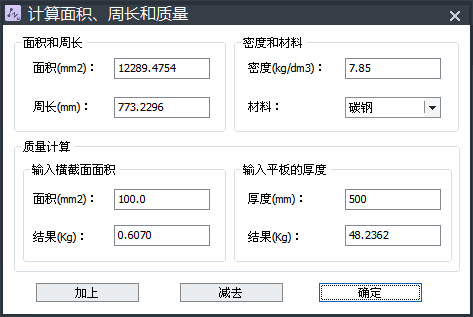
图/中望CAD机械版自动计算功能
若选择零件区域比较复杂,则可通过对话框中【加上】或【减去】按钮控制所选区域,面积、周长、质量即时显示在对话框中。
通过【标总长】功能(快捷键命令是:“BZC”)可快速标出直线、圆弧、多段线、样条曲线、云线等对象的总长度。执行该命令后,框选该零件所有轮廓,就可标出该零件所有轮廓的总长。如下图所示:
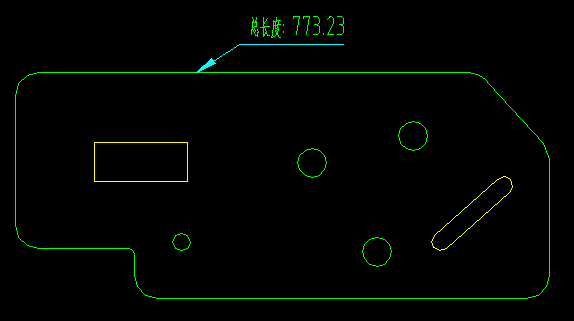
图/中望CAD机械版快速计算图形轮廓总长
二、一个命令快速标出重点位置
使用传统的公式计算法求出不规则零件的重心位置非常麻烦,耗时很多。中望CAD机械版只需一个命令就可快速标出不规则零件的重心:
使用AT或ZWMPTPICKAREA命令,启动“点取面积”命令,根据命令行提示,拾取封闭轮廓内一点,即可快速算出该轮廓的面积与重心坐标,并且用一个点在图纸标出重心位置,如下图所示:

图/中望CAD机械版智能标出重点位置
1;所有标注为智造资料网zl.fbzzw.cn的内容均为本站所有,版权均属本站所有,若您需要引用、转载,必须注明来源及原文链接即可,如涉及大面积转载,请来信告知,获取《授权协议》。
2;本网站图片,文字之类版权申明,因为网站可以由注册用户自行上传图片或文字,本网站无法鉴别所上传图片或文字的知识版权,如果侵犯,请及时通知我们,本网站将在第一时间及时删除,相关侵权责任均由相应上传用户自行承担。
内容投诉
智造资料网打造智能制造3D图纸下载,在线视频,软件下载,在线问答综合平台 » 中望CAD如何快速算出CAD图形面积与重心(图文教程)


